iPad के लिए Keynote यूज़र गाइड
- आपका स्वागत है
- नया क्या है
-
- Keynote का उपयोग शुरू करें
- इमेज, चार्ट और अन्य ऑब्जेक्ट का परिचय
- प्रस्तुतीकरण बनाएँ
- अपने प्रस्तुतीकरण में नैविगेट करने का तरीक़ा चुनें
- प्रस्तुति खोलें
- प्रस्तुतीकरण सहेजें और उसे नाम दें
- प्रस्तुति ढूँढें
- प्रस्तुति प्रिंट करें
- टूलबार कस्टमाइज़ करें
- ऐप्स के बीच टेक्स्ट और ऑब्जेक्ट कॉपी करें
- मूलभूत टचस्क्रीन जेस्चर
- Keynote के साथ Apple Pencil का उपयोग करें
- VoiceOver का उपयोग करके प्रस्तुतीकरण बनाएँ
-
- प्रस्तुतीकरण भेजें
- सहयोग का परिचय
- अन्य लोगों को सहयोग के लिए आमंत्रित करें
- शेयर किए गए प्रस्तुतीकरण पर सहयोग करें
- शेयर किए गए प्रस्तुतीकरण में नवीनतम ऐक्टिविटी देखें
- शेयर किए गए प्रस्तुतीकरण की सेटिंग्ज़ बदलें
- प्रस्तुतीकरण की शेयरिंग रोकें
- शेयर्ड फ़ोल्डर और सहयोग
- सहयोग करने के लिए Box का उपयोग करें
- ऐनिमेटेड GIF बनाएँ
- किसी ब्लॉग में अपना प्रस्तुतीकरण को पोस्ट करें
- कॉपीराइट
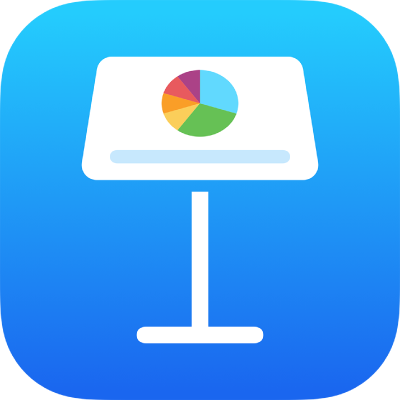
iPad पर Keynote में टेबल का आकार बदलें, उसे मूव करें या लॉक करें
टेबल का आकार बदलें
दोबारा आकार देने से टेबल बड़ी या छोटी होती है; इसकी पंक्तियों या कॉलम की संख्या अपरिवर्तित रहती है।
अपने iPad पर Keynote ऐप
 पर जाएँ।
पर जाएँ।टेबल वाला प्रस्तुतीकरण खोलें, टेबल पर टैप करें, फिर शीर्ष-बाएँ कोने में
 पर टैप करें।
पर टैप करें।टेबल को छोटा या बड़ा करने के लिए टेबल के किनारे पर किसी भी नीले डॉट को ड्रैग करें।
पंक्तियों और कॉलम के आकार एक साथ बदलने के लिए डॉट को कोने में ड्रैग करें।
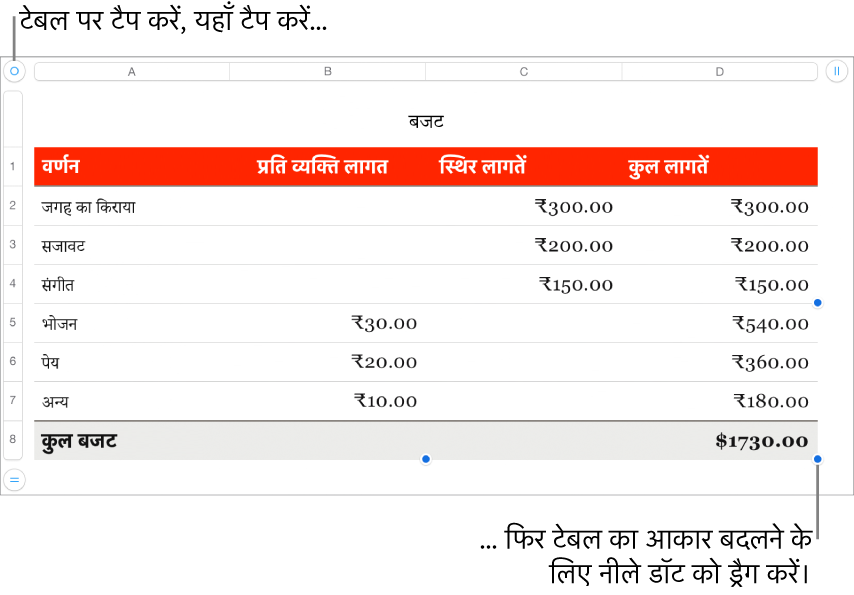
टेबल मूव करें
अपने iPad पर Keynote ऐप
 पर जाएँ।
पर जाएँ।टेबल वाला प्रस्तुतीकरण खोलें, टेबल पर टैप करें, फिर शीर्ष-बाएँ कोने में
 को ड्रैग करें।
को ड्रैग करें।
टेबल को लॉक या अनलॉक करें
टेबल को लॉक किया जा सकता है ताकि उसे संपादित न किया जा सके, ट्रांसफ़र न किया जा सके, डिलीट न किया जा सके।
अपने iPad पर Keynote ऐप
 पर जाएँ।
पर जाएँ।टेबल वाला प्रस्तुतीकरण खोलें, फिर निम्नलिखित में से एक कार्य करें :
टेबल को लॉक करें : टेबल पर टैप करें,
 पर टैप करें, “व्यवस्थित करें” पर टैप करें, फिर “लॉक करें” पर टैप करें।
पर टैप करें, “व्यवस्थित करें” पर टैप करें, फिर “लॉक करें” पर टैप करें।टेबल को अनलॉक करें : टेबल पर टैप करें, फिर “अनलॉक करें” पर टैप करें।